Como abrir os arquivos do Google Tawout no Windows?
Publicados: 2025-09-11O Google fornece uma ferramenta conveniente chamada Google Tawout , que permite aos usuários exportar e baixar uma cópia de seus dados de vários serviços do Google. Esse recurso é vital para backup de dados, transferência de contas ou revisão de dados pessoais mais antigos. No entanto, depois de baixar o seu arquivo do Google Tawout, você pode se perguntar como visualizar e gerenciar o conteúdo em um computador Windows. Este guia o levará ao processo de abertura e interpretação de seus arquivos exportados no Windows, garantindo que você entenda completamente como acessar seus ativos de dados digitais.
O que é o Google Tawout?
O Google Tawout é um serviço desenvolvido pelo Google que permite aos usuários exportar dados da conta do Google. Você pode baixar dados de serviços como:
- Gmail
- Google Drive
- Fotos
- Calendário do Google
- Música do YouTube e YouTube
- Google Maps (seus lugares, linha do tempo)
Quando você solicita seus dados via Google Tawout, o Google os prepara na forma de arquivos de arquivo, que você pode baixar para o seu dispositivo local. Esses arquivos estão normalmente no formato .zip ou .tgz e podem variar de alguns megabytes a vários gigabytes, dependendo de quanta dados você possui.
Passo a passo: como abrir arquivos do Google Tawout no Windows
1. Faça o download e extraia os arquivos
Depois que sua exportação estiver pronta, o Google notificará você por e -mail com um link de download. Clique no link para baixar os arquivos de arquivo no seu computador.
Para extrair os arquivos:
- Localize o arquivo .zip ou .tgz na pasta de downloads ou onde quer que você tenha escolhido salvá -lo.
- Clique com o botão direito do mouse no arquivo e escolha Extrair tudo… (para arquivos .zip).
- Para arquivos .tgz , você pode precisar de uma ferramenta como 7-ZIP ou Winrar para extraí-los.
- Escolha uma pasta de destino e clique em Extrair .
Após a extração, você verá uma estrutura de pastas organizada pelos serviços que você selecionou na solicitação de viagem.
2. Entenda a estrutura do arquivo
Os dados extraídos geralmente conterão várias pastas e subpastas. Por exemplo:
- Takeout / Google Fotos / - Contém pastas de suas fotos organizadas por ano e mês.
- Takeout / Drive / - Contém seus documentos do Google Drive.
- Takeout / Gmail / - Contém email exportado em formatos como o MBOX .
Muitos arquivos de dados são acompanhados por arquivos de metadados no formato .json , que fornecem informações contextuais, como datas de criação, detalhes de contato ou informações de tag.

3. Abra diferentes tipos de arquivos
Os dados do Google Tawout podem vir em vários formatos de arquivo. Veja como abrir os mais comuns:
a) arquivos mbox (gmail)
O formato de arquivo mbox armazena todas as suas mensagens do Gmail em um único arquivo.
Para abrir um arquivo mbox no Windows:
- Faça o download e instale o Mozilla Thunderbird (um cliente de email gratuito).
- Instale o complemento ImportExportTools ng dentro do Thunderbird.
- Vá para Ferramentas → ImportExportTools NG → Importar arquivo MBOX .
- Selecione seu arquivo mbox para visualizar todos os seus e -mails.
b) .json arquivos (metadados)
Muitos serviços dentro do Google Tawout Archive Store Store Descrições nos arquivos JSON.
Para visualizar os arquivos JSON:
- Clique com o botão direito do mouse no arquivo e escolha aberto com → bloco de notas ou bloco de notas ++ .
- Como alternativa, use um visualizador JSON on -line ou ferramenta, como o Código do Visual Studio, para torná -lo mais legível com o destaque da sintaxe.
c) Google Docs, folhas e slides
Ao exportar do Google Drive, seus arquivos podem vir em formatos como:

- .docx para o Google Docs
- .xlsx para folhas do Google
- .pptx para slides do Google
Você pode abrir esses arquivos diretamente usando o Microsoft Office ou alternativas gratuitas como o LibreOffice.
D) .html Arquivos (marcadores, registros de atividades)
Dados como os marcadores do Chrome ou o histórico de localização dos mapas geralmente vêm no formato HTML.
Para abri -los:
- Clique duas vezes no arquivo para abri-lo no seu navegador padrão.
e) Fotos e vídeos
As fotos são armazenadas no formato original (.jpg, .png, etc.) e podem ser abertas usando fotos do Windows ou qualquer outro visualizador de imagem padrão.
Os vídeos (.mp4 ou .mov) podem ser visualizados usando o Windows Media Player ou o VLC Media Player.
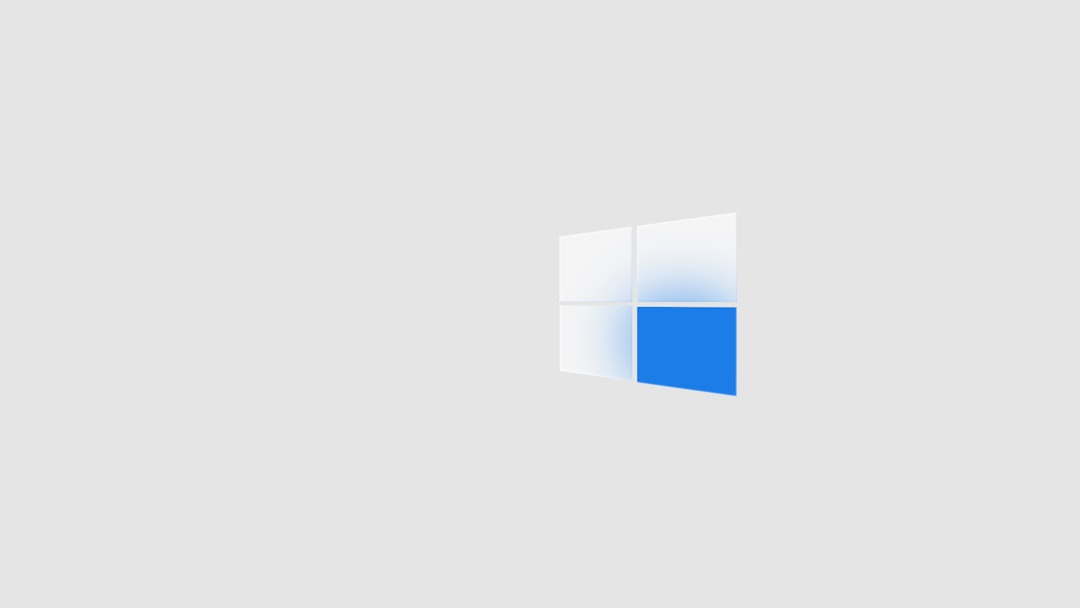
Dicas para gerenciar arquivos de viagem do Google
Dado o grande volume e a estrutura desorganizada dos dados, o gerenciamento de arquivos de viagem pode inicialmente se sentir esmagador. Aqui estão algumas dicas para ajudá -lo:
- Organize por categoria: Crie pastas separadas no seu PC para Gmail, Drive, Fotos, etc., e mova o conteúdo extraído de acordo.
- Use uma biblioteca de mídia: para imagens e vídeos, considere importá -las para um aplicativo de gerenciamento de mídia como o Adobe Bridge ou o Windows Photos para facilitar a navegação.
- Use ferramentas de pesquisa: a pesquisa do Windows pode ser útil se você se lembrar de nomes de arquivos ou palavras -chave.
- Backup novamente: uma vez organizado, considere copiar os arquivos para uma unidade externa para a segurança.
Considerações de segurança e privacidade
Os arquivos do Google Tawout contêm informações sensíveis e pessoais. Ao lidar com esses arquivos no Windows, siga as melhores práticas de segurança:
- Armazene -os em uma pasta segura ou unidade com controle de acesso apropriado.
- Não os carregue para serviços de nuvem não confiáveis sem criptografia.
- Quando terminado, desfie corretamente ou exclua arquivos antigos usando ferramentas de exclusão segura, se elas não forem mais necessárias.
- Cuidado com os ataques de phishing ou engenharia social representando e -mails do Google Tawout - faça o download apenas do link oficial do Google.
Problemas comuns e como resolvê -los
Alguns usuários podem encontrar problemas ao abrir seus dados exportados. Aqui estão alguns problemas e remédios frequentes:
“Não é possível abrir arquivos .tgz”
Os arquivos TGZ não são suportados nativamente pelo Windows File Explorer. Use 7-ZIP ou Winrar para extrair primeiro o arquivo .tar e depois extraia novamente para alcançar o conteúdo.
“Arquivo corrupto”
Exportações maiores podem ser divididas em vários arquivos de arquivo (por exemplo, parte 1, parte 2). Verifique se todas as peças são baixadas completamente antes de tentar extração.
“Arquivos JSON ilegíveis”
Os arquivos JSON podem parecer sem sentido no bloco de notas. Abra -os com o bloco de notas ++ ou um editor de código especializado para melhor legibilidade.
Conclusão
Abrir e interpretar seus arquivos do Google Tawout em um sistema Windows é uma tarefa gerenciável se abordada passo a passo. Desde o download e extração dos arquivos até o uso das ferramentas certas para cada formato - como Thunderbird para e -mails, editores de texto para metadados e Microsoft Office for Documents - você pode obter acesso total ao seu arquivo de dados pessoais.
Se você planeja analisar, fazer backup ou transferir seus dados, a compreensão do Google Tawout oferece controle sobre sua pegada digital. Seguir as melhores práticas de segurança e gerenciamento de arquivos garante a integridade e a privacidade de suas informações.
